iPhone浏览器缓存怎么清理 iPhone6s Safari浏览器清除缓存方法
发布时间:2016-12-22 来源:查字典编辑
摘要:苹果iPhone手机自带了非常优秀的Safari浏览器,果粉用户浏览网页基本都是靠它,不过Safari浏览器在积年累月之后也会产生大量缓存垃...
苹果iPhone手机自带了非常优秀的Safari浏览器,果粉用户浏览网页基本都是靠它,不过Safari浏览器在积年累月之后也会产生大量缓存垃圾文件,会占用不少内存空间。下面查字典教程网小编就来教大家iPhone浏览器缓存怎么清理。有兴趣的伙伴们记得了解下。
Safari浏览器缓存清理步骤:(本文以iPhone6s截图为例,其它iPhone版本清理浏览器缓存方法也是一样的)
一、首先从iPhone桌面点击进入『设置』然后找到『Safari』浏览器设置,如下图所示。
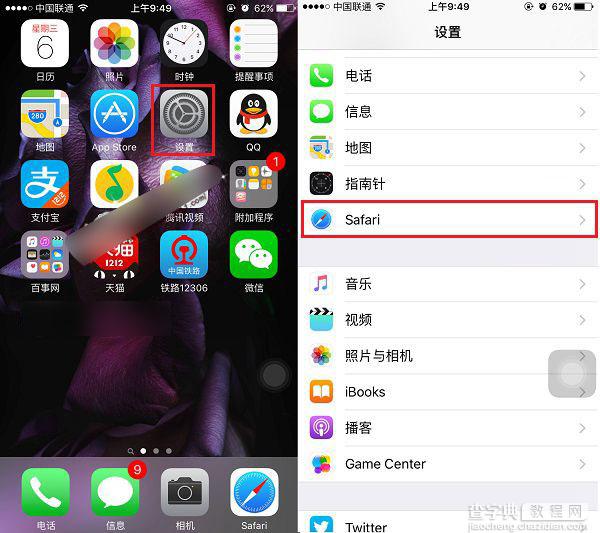
二、进入Safari设置后,点击底部的『清除历史记录与网站数据』,在底部弹出的选项中,点击『清除历史记录与数据』,如图所示。
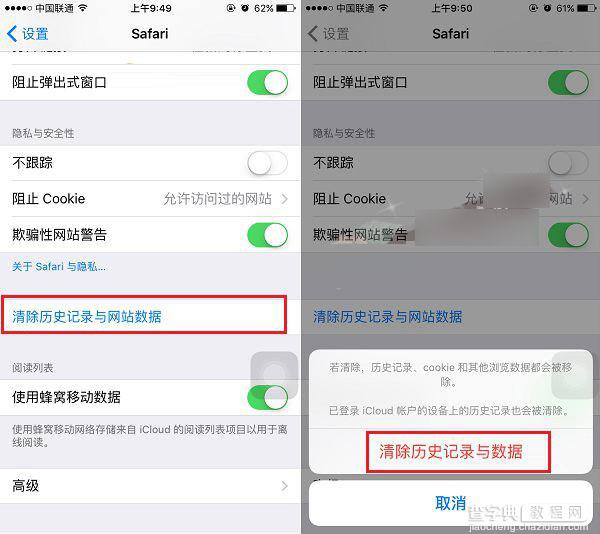
以上就是查字典教程网小编为大家带来的iPhone6s清理Safari缓存方法教程,此方法适合所有iPhone。如果你的iPhone手机存储空间比较少的话,建议定期清理Safari浏览器缓存,以释放更多内存空间。
大家如果还有疑问的话,可以在下方的评论框内给我们留言哦。我们会尽自己所能的为大家解答。谢谢大家一如既往的支持,也请大家继续关注查字典教程网的后续教程和软件。


